تنظیم مجدد شناسه تبلیغاتی در آیفون و اندروید

تلفنی که در جیب شما است دارای یک شناسه تبلیغاتی منحصربهفرد است که به شرکتهای تبلیغاتی امکان ردیابی فعالیتهای برنامه شما را میدهد.
شناسههای تبلیغاتی در آیفونها، آیپدها، رایانههای شخصی ویندوز و دستگاههای اندرویدی وجود دارد. آنها مشابه کوکیها در مرورگرهای وب کار میکنند. فعالیت شما ردیابی میشود، به اشتراک گذاشته میشود (گاهی فروخته میشود) و سپس برای ارائه تبلیغاتی که کلیک کردن شما رویشان محتملتر است، استفاده میشود. میتوان گفت شرکتها از مواردی مانند موقعیت مکانی، عادات خرید و استفاده از برنامه شما استفاده میکنند تا تبلیغاتی را به شما نشان دهند که احتمال تعاملتان با آنها بیشتر است. آیدی تبلیغاتی قابل حذف نیست؛ اما میتوان آن را مجددا تنظیم کرد تا تمام فعالیتهایتان پاک شود.
بازنشانی شناسه تبلیغاتی در اندروید
همانطور که گفتیم شما نمیتوانید شناسه تبلیغاتی را بهطور کامل حذف یا غیرفعال کنید. تنها کاری که میتوانید انجام دهید این است که شناسه را مجددا تنظیم کنید. با انجام مکرر این کار میتوانید از تشکیل یک گزارش بزرگ از اطلاعاتتان جلوگیری کنید. همچنین میتوانید از پیشنهاد تبلیغات شخصیشده انصراف دهید.
ابتدا یک یا دو بار انگشت خود را از بالای صفحه به پایین بکشید و سپس روی نماد چرخدنده ضربه بزنید تا منوی تنظیمات باز شود.
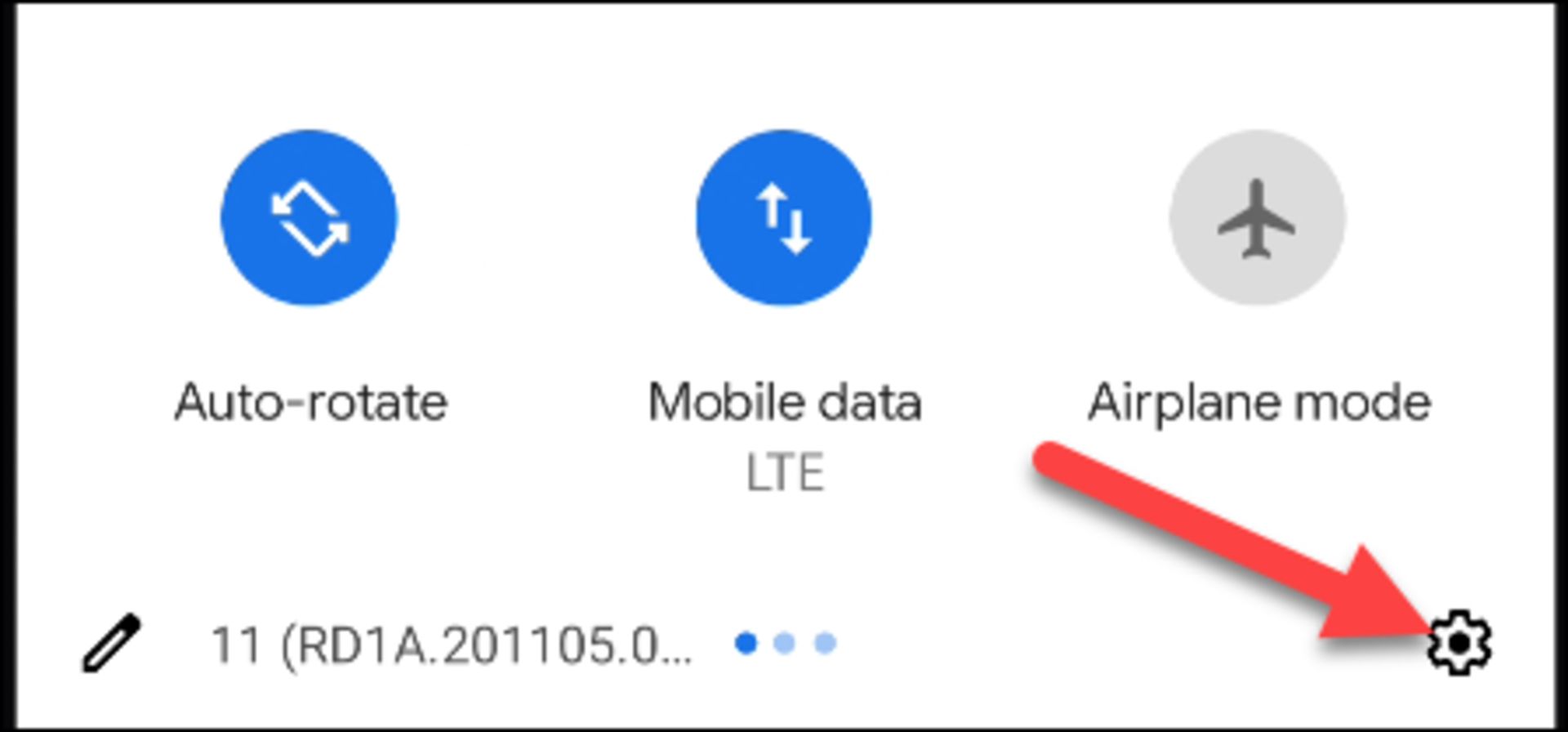
پایین بیایید و Google را انتخاب کنید.
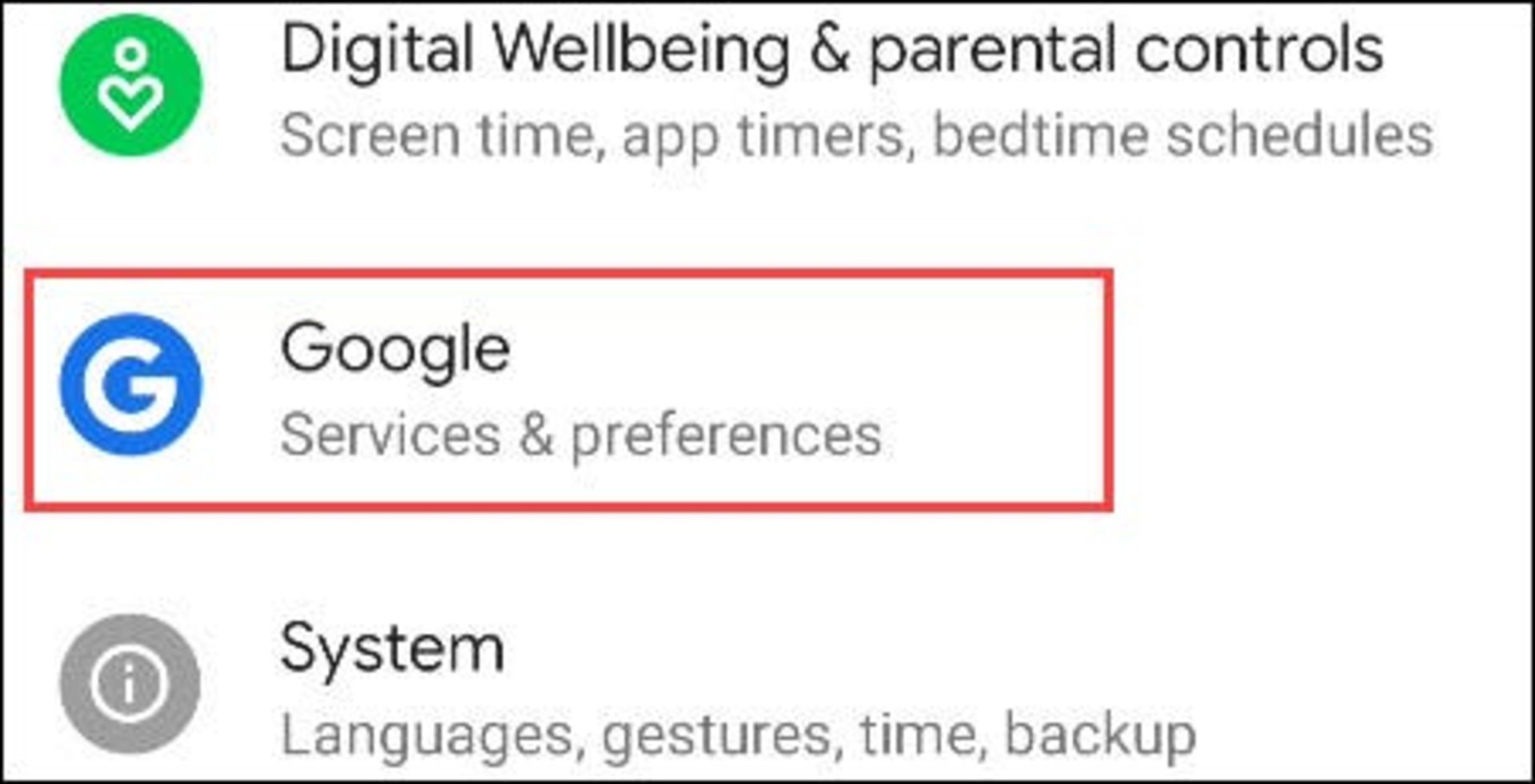
سپس گزینه Ads را انتخاب کنید.
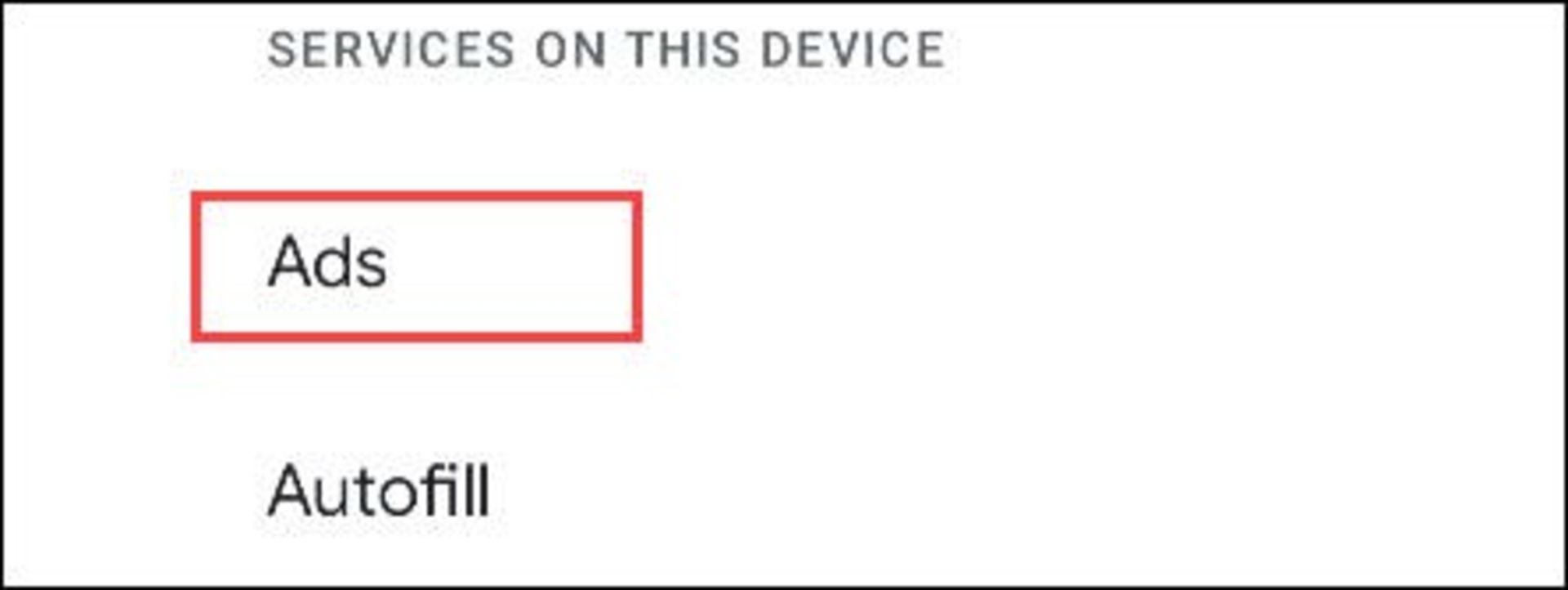
روی Reset Advertising ID ضربه بزنید.
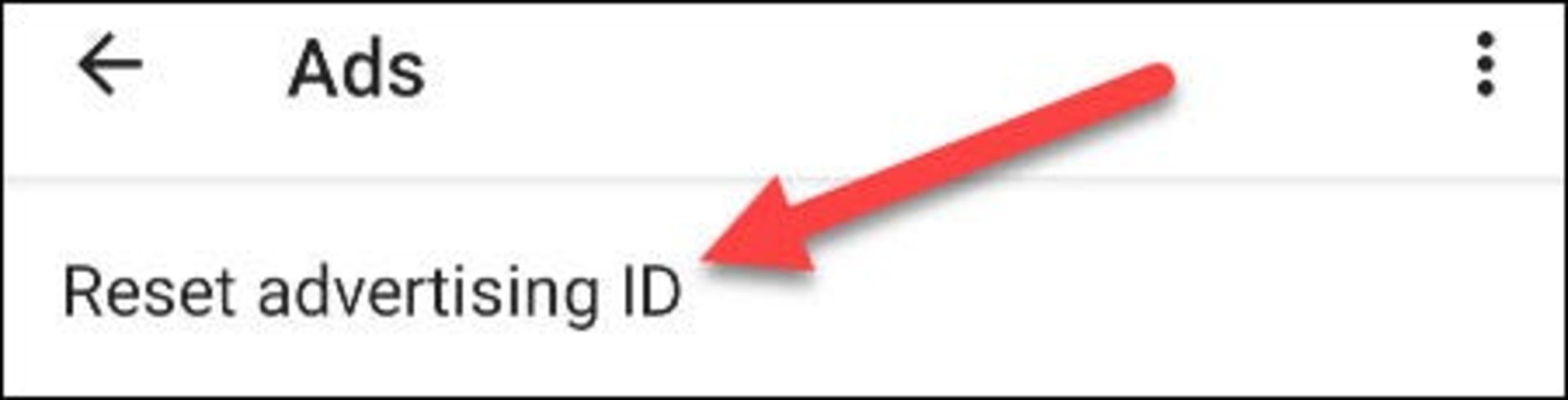
در پنجره پاپآپی که ظاهر میشود روی OK ضربه بزنید.
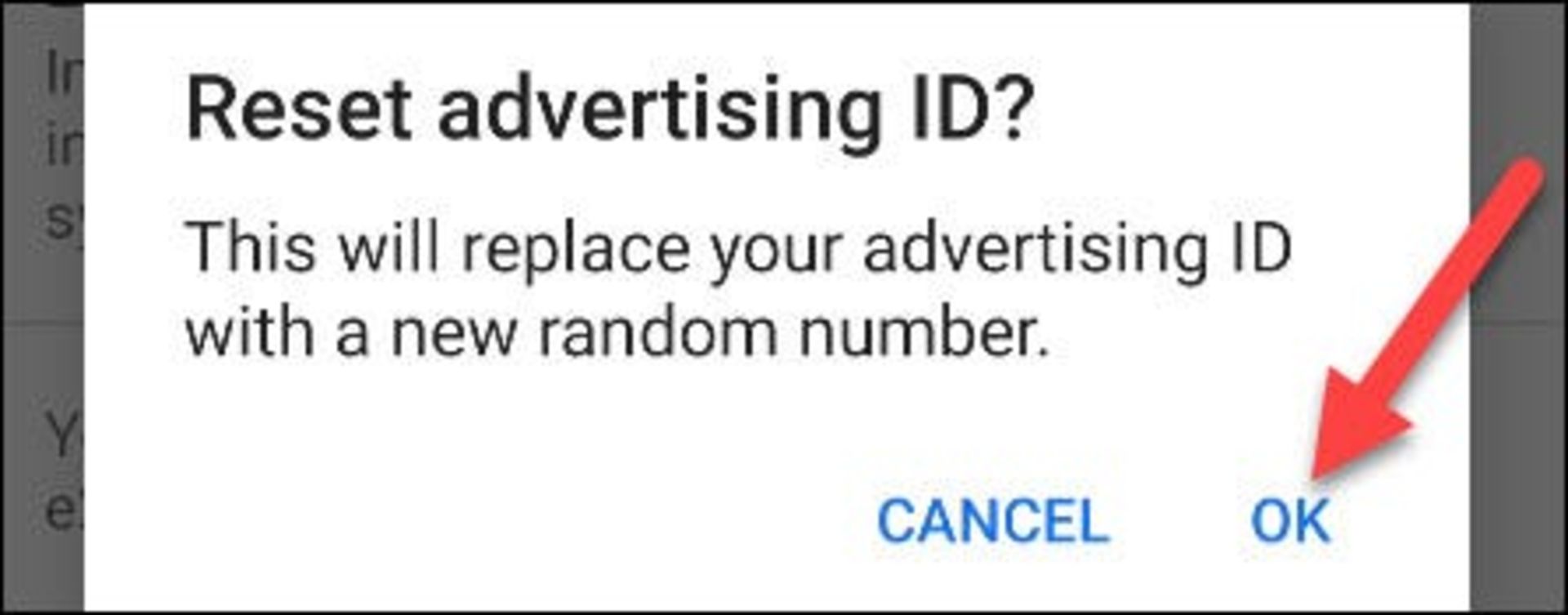
گزینه Opt Out of Ads Personalization را فعال کنید.
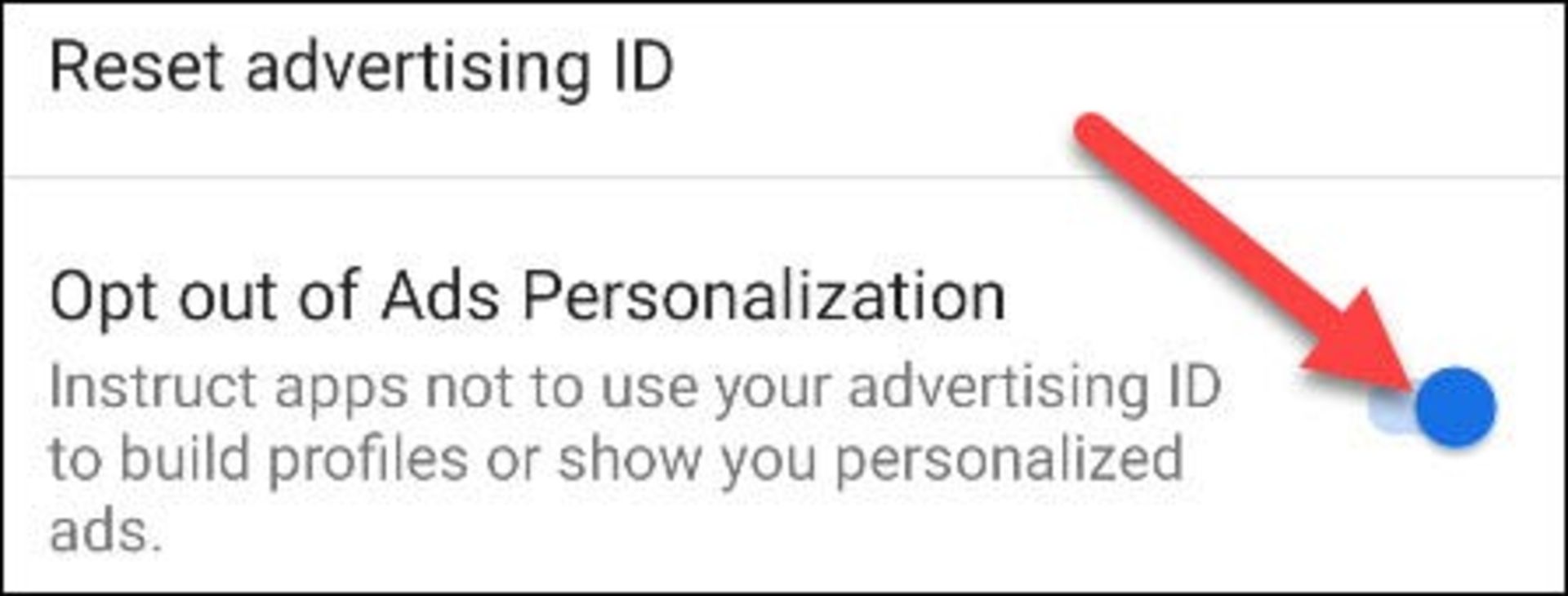
در پنجره اعلانی که ظاهر میشود روی OK ضربه بزنید.
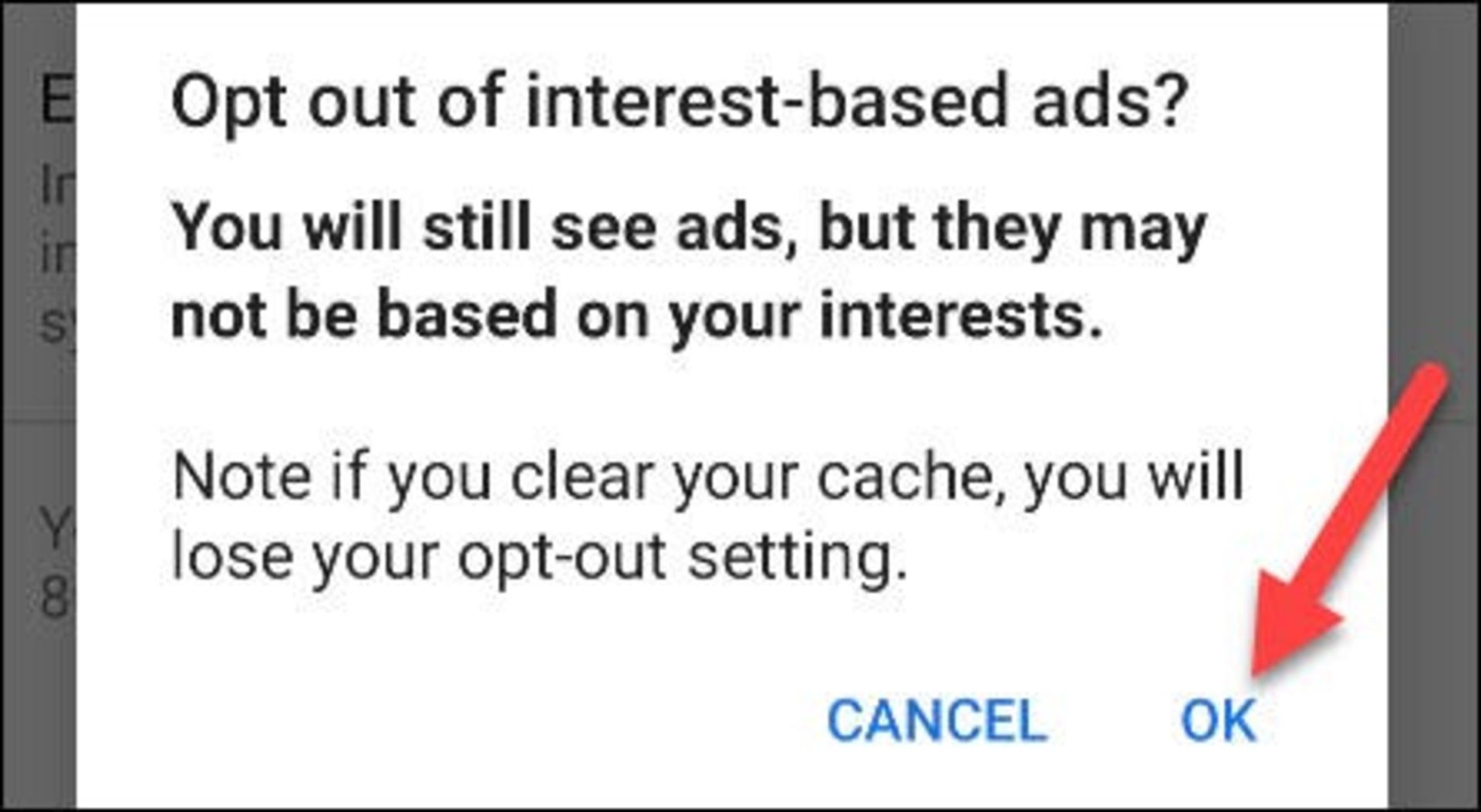
بازنشانی شناسه تبلیغاتی در آیفون یا آیپد
با خاموش کردن تبلیغات شخصیسازیشده میتوانید تعداد تبلیغات هدفمندی که میبینید را محدود کنید؛ اما نمیتوانید تعداد کل تبلیغات را محدود کنید.
ابتدا از صفحه اصلی آیفون یا آیپدتان وارد Settings شوید.
به Privacy بروید.
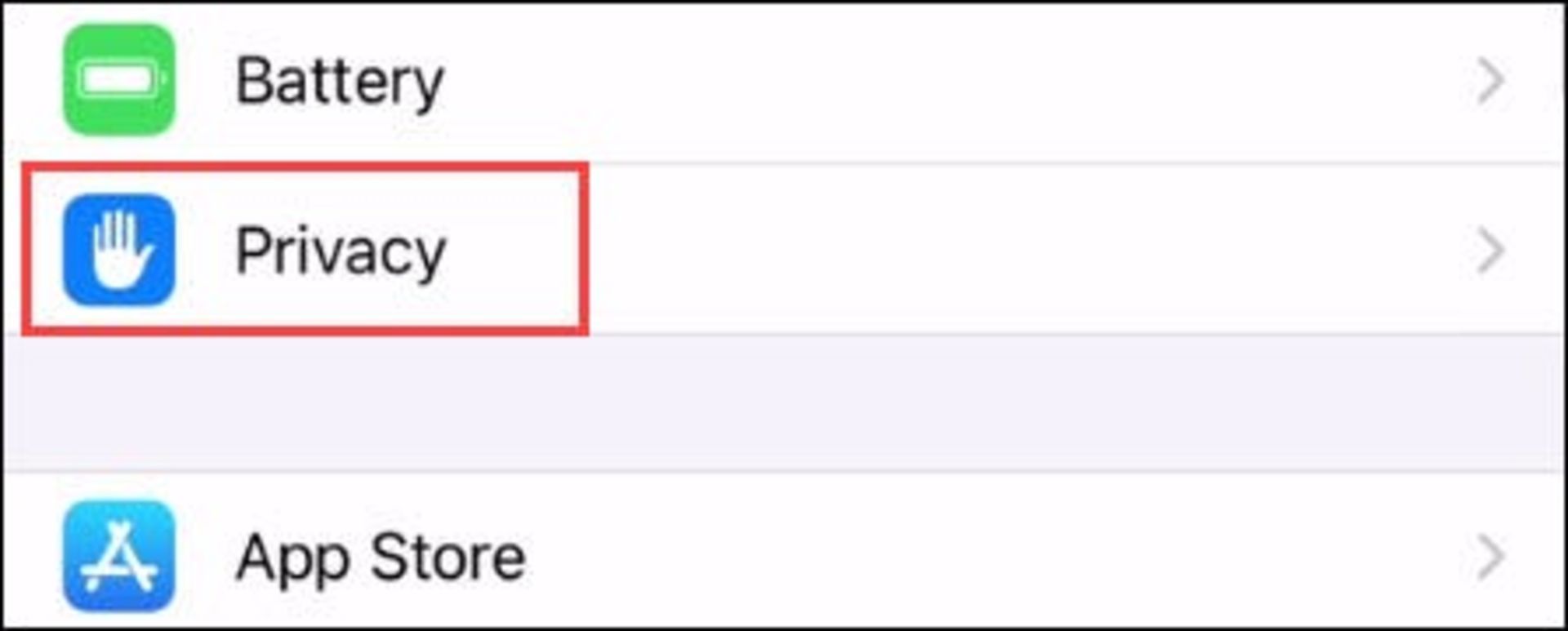
در انتهای صفحه روی Apple Advertising ضربه بزنید.
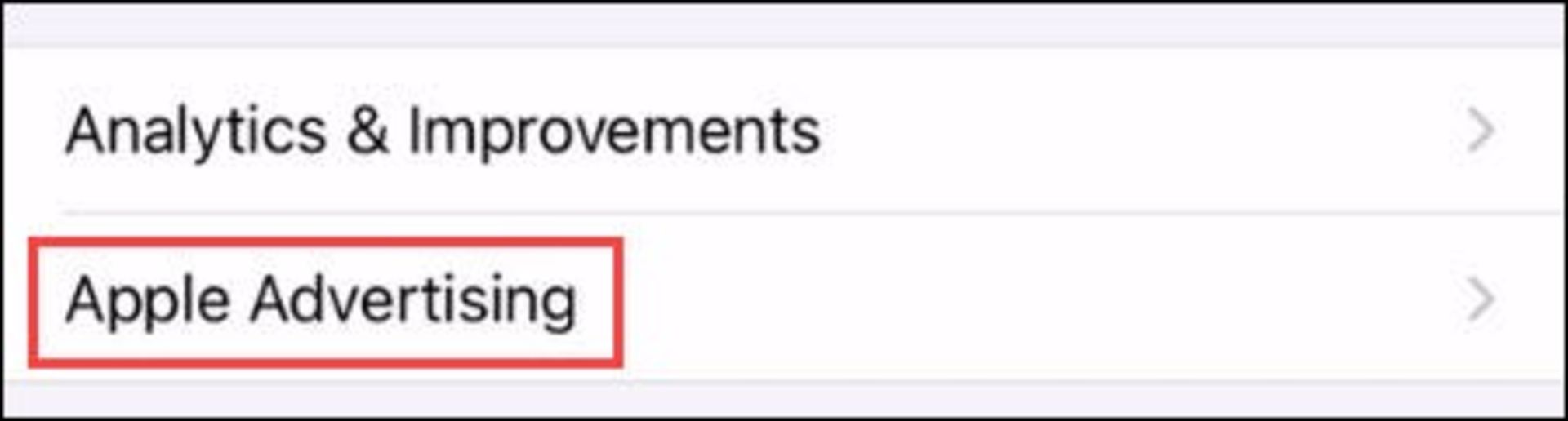
گزینه Personalized Ads را غیرفعال کنید.
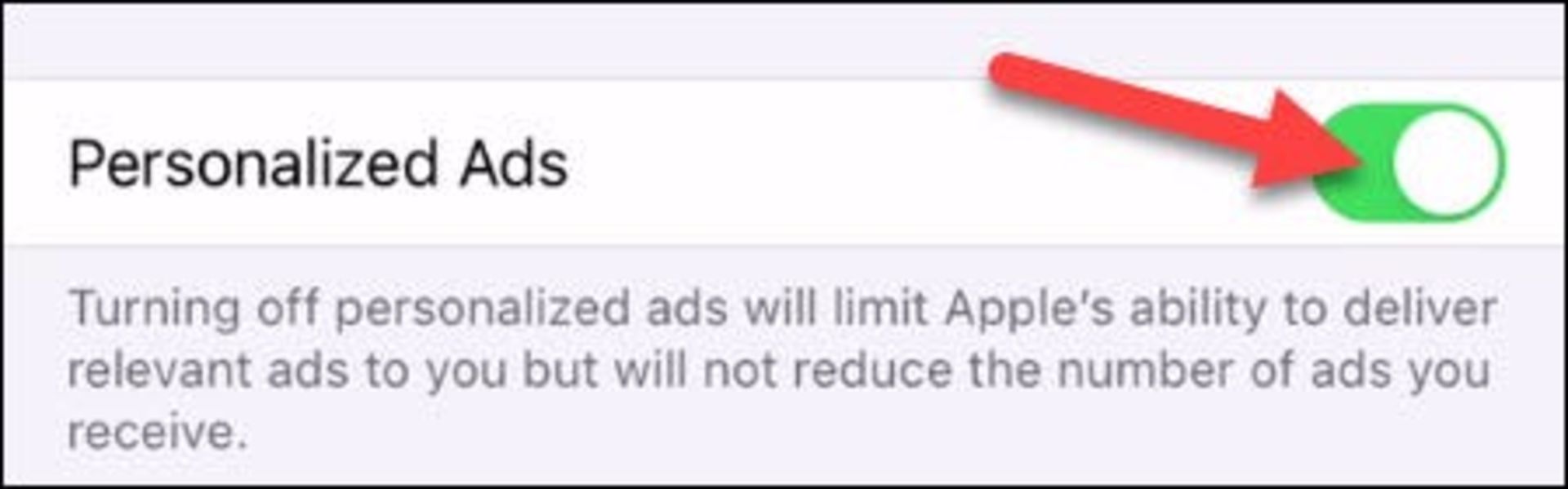
در iOS 14 برنامهها مجبور میشوند قبل از اینکه بتوانند فعالیتتان را ردیابی کنند از شما سؤال کنند؛ بنابراین دیگر لازم نیست نگران تنظیم مجدد شناسه تبلیغاتی خود باشید. در واقع شما حتی میتوانید از درخواست ردیابی برنامهها جلوگیری کنید.
اگرچه دریافت تبلیغاتی که احتمالا با علایقتان مرتبط هستند ممکن است وحشتناک به نظر نرسد، اما همچنان نگرانیهای آشکاری در مورد حفظ حریم شخصی وجود دارد. با این کار میتوانید کمی از حریم خصوصی خود را پس بگیرید. شما کاربران زومیت اگر تجربهای در این زمینه دارید، میتوانید ان را با ما و سایر کاربران در میان بگذارید.
نظرات